iPhone 迁移失败现在已经不是什么新鲜事了,因为许多 iPhone 用户都经历过这种情况,尤其是当他们更新到新的 iOS 设备时。那么,你遇到过这样的情况吗?没关系。阅读本文后,您可以轻松解决迁移问题。顺便说一句,如果您的朋友也担心同样的事情,请与他们分享此页面。
此外,您可能会好奇为什么 iPhone 到 iPhone 的传输不起作用。通常,连接不良、系统错误、旧操作系统、电池电量低等都会导致此问题。有时,很难找出确切的原因,但并不意味着很难解决。继续阅读,您就会知道解决方案。

如果您是 iPhone 迁移新手,您将在本部分中获得有用的信息。一般来说,iPhone 迁移是 iPhone、iPad 或 iPod touch 的附加功能,支持您将数据从旧设备移动到 iOS 设备,例如“移动到 iOS”和“快速启动”。
您可以一次传输联系人、消息、笔记、日历事件、照片、视频、音乐等。在大多数情况下,如果您的两台设备都是 iOS,则只有一小部分数据不受支持。
此外,您可以通过连接到稳定的网络或使用Apple电缆和适配器来完成迁移。通常,无论是无线还是有线连接,您都可以实现传输。
福利:当Android 文件传输无法工作时,如何将文件从 Android 传输到 Mac?本文将指导您。
一般来说,即使您选择的数据是64GB到128GB,从iPhone到iPhone的直接传输也需要大约15分钟到半小时。但如果你想复制更多数据到新设备上,就会超过40分钟。无论如何,整个过程需要多长时间取决于您选择传输的文件数量。因此,放弃不重要的文件是缩短传输时间的有效方法。
了解更多:如果您的Android 手机屏幕无响应,您可以通过本指南获取帮助。
数据无法传输到您的新 iPhone?您可以利用这 6 种简单方法自行解决。此外,您不会对操作感到困惑,因为有分步指南供您参考。
事实上,您可以轻松避免 iPhone 传输数据不动 - 使用这款一键传输工具 - Samsung Data Transfer 。该软件擅长在 iOS 设备之间复制书籍、联系人、笔记、日历等。而且,传输后当前数据不会被覆盖。因此,无论您的目标 iPhone 是否是新手机,您都不会丢失两部手机上的任何数据。
令人惊讶的是,该程序与大多数 iOS 设备高度兼容,包括 iPhone 13 Pro/13/12/11/X/8/7、iPad Pro、iPad Air、iPad mini、iPod touch 7/6/5/4 以及喜欢。
当然,您还可以将联系人和文档从 Android 传输到 iOS,将视频、音乐、照片、消息等从 iPhone 传输到 Android。也就是说,传输软件也支持Android设备。
下载下面的手机传输工具。
步骤1.安装数据传输程序
将其下载到您的计算机上时,请在桌面上安装并启动它。
步骤 2. 设置连接
使用合适的 USB 数据线将旧 iPhone 和新 iPhone 连接到电脑,然后在两部手机上选择“信任”选项。然后确保您的新设备位于“目标”位置,或者单击“翻转”图标来修改位置。
步骤 3. 将数据迁移到目标 iPhone
- 连接后,在界面上选择所需的数据类型,然后点击“开始复制”图标开始该过程。

- 处理完成后,您可以在目标iPhone上查看数据。

另请阅读:这是有关将不同文件从 iPhone 传输到 Android 手机的总体指南。
您的 iCloud 帐户上有多少云存储空间?如果你的iCloud存储空间足够,你当然可以通过iCloud同步你的数据,但前提是你的旧设备是iOS设备。
从一开始,请将您的旧iPhone数据备份到iCloud:打开“设置”,点击您的名字;然后找到 iCloud,并启用“ iCloud 备份”图标;最后,单击“立即备份”按钮。
接下来,要将备份恢复到另一台 iPhone,您可以在开始设置时选择“应用程序和数据”屏幕上的“从 iCloud 备份恢复”选项。如果您已完成设置怎么办?然后,您需要先删除所有内容和设置。

当从旧 iPhone 到新 iPhone 的传输由于系统错误(例如暂时冻结、传输卡住等)而无法正常工作时,您可以重新启动设备以清除这些错误。
请同时按下“音量”按钮和“侧边”按钮并按住几秒钟。然后当您在屏幕上看到“滑块”时松开它们。现在,向右滑动“滑块”即可关闭 iPhone。稍后,请按“侧面”按钮将其打开。

如果您的iPhone仍无法完成数据传输,请检查兼容性。最重要的是,在使用 Move to iOS 时,请确保该应用程序支持您的旧手机操作系统。例如,您不需要在 iOS 设备上安装 Move to iOS,但不需要在 Android 手机上安装 Move to iOS,因此请确认 Android 手机上的操作系统是 Android OS 5.0 或更高版本。如果没有,请升级操作系统。转到“设置”找到“软件更新”,然后点击“下载并安装”图标。

此外,请将您的 iOS 更新到最新版本。如果您的iPhone上有软件更新通知,请提前完成。
提示: LG Mobile Switch 是否无法将数据传输到新的 LG 手机?如果是,请查看这个经过验证的指南。
有时,网络错误会导致 iPhone 到 iPhone 的传输无法正常工作。在这种情况下,您可以重置 iOS 网络设置:导航至“设置”>“常规”>“传输或重置 [设备] ”>“重置”>“重置网络设置”。

接下来,请在传输过程中打开当前 iPhone 上的蓝牙,如果您选择“快速启动”在 iOS 设备之间传输数据,则这是必需的。您可以前往“控制中心”激活蓝牙,或前往“设置”将其打开。
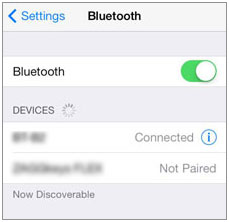
如果以上方法无法帮助您的iPhone数据迁移,请重置您当前的iPhone,这样可以让您的手机获得良好的性能。请注意,您需要选择“重置所有设置”而不是“删除所有内容和设置”。前者将删除您的系统设置,但后者将擦除您的所有数据和设置。
只要您打开iPhone上的“设置”应用程序,然后进入“常规”>“重置”>“重置所有设置”即可开始重置设备。之后,再次尝试数据迁移。

这6种方法可靠有效解决iPhone迁移不起作用的问题。如果您想要另一个更强大的传输工具将数据移动到您的新 iPhone,您可以使用方法 1 中的软件 - Samsung Data Transfer。该程序可以通过 USB 传输多个 iOS 数据类别,并且不会造成质量损失。
相关文章
设置后如何将数据从 iPhone 传输到 iPhone - 3 种有用的方法
如何使用 5 种可靠方法将 iPhone 同步到 iPad?
如何通过 4 种方式将消息传输到新 iPhone [已解决]
将联系人从 iPhone 转移到 Android 的 6 种简单方法
通过 8 个技巧将文件从 Android 快速传输到 iPhone
版权所有 © samsung-messages-backup.com 保留所有权利。